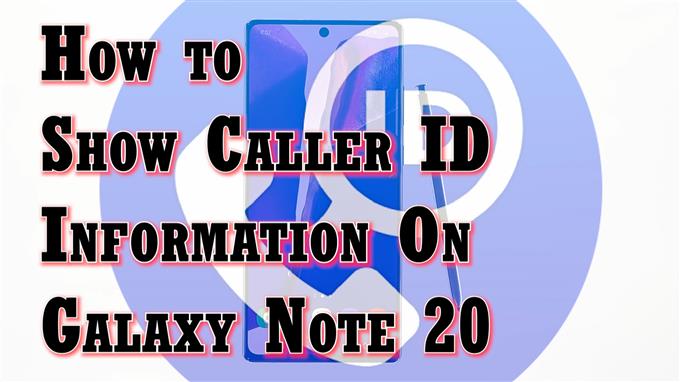Это видео покажет вам, как включить функцию Показать идентификатор вызывающего абонента на Galaxy Note 20. Не стесняйтесь обращаться к этому краткому руководству, если вам нужна помощь в отображении идентификатора вызывающего абонента во всех исходящих вызовах, совершаемых на новом устройстве Note.
Как работает идентификатор вызывающего абонента
Один из способов не допустить, чтобы кто-либо пометил ваши звонки как мошенничество или потенциальное мошенничество, — это показать свой идентификатор вызывающего абонента или идентификатор вызывающего абонента в исходящих звонках. С вашим идентификатором вызывающего абонента ваша семья, друзья и деловые контакты смогут узнать, что это вы им звоните. Информация об идентификаторе вызывающего абонента, отображаемая на их устройстве, может различаться в зависимости от того, какая информация сохраняется в их списке контактов.
Если вам интересно, как сделать так, чтобы информация об идентификаторе вызывающего абонента отображалась во всех ваших исходящих вызовах на новом Note 20, я изложил простое руководство, описывающее стандартные действия, выполняемые с помощью настроек встроенного телефонного приложения. Не стесняйтесь сделать это личным справочником.
Шаги по включению функции отображения идентификатора вызывающего абонента на Galaxy Note 20
Следующие шаги также можно использовать для активации функции идентификации вызывающего абонента на других устройствах Samsung Galaxy, работающих на той же версии Android, что и новая Note. Небольшие различия в реальных экранах и пунктах меню могут наблюдаться между моделями устройств и поставщиками услуг.
1. Чтобы начать, коснитесь Значок приложения «Телефон» с главного экрана. Обычно он выстраивается среди других значков по умолчанию в нижней части главного экрана.

К значку приложения «Телефон» также можно получить доступ через средство просмотра приложений.
В любом случае вы попадете на тот же экран приложения «Телефон».
2. На главном экране приложения «Телефон» нажмите значок быстрое меню значок, представленный фигурой из трех точек, расположенный в правом верхнем углу экрана.

Откроется всплывающее меню с функциями приложения для телефона и соответствующей информацией.
3. Коснитесь Настройки продолжить.

На следующем экране загрузятся настройки приложения «Телефон» или меню настроек вызова.
В этом меню перечислены в основном функции умного вызова телефона.
4. Коснитесь Дополнительные услуги продолжать.

Дополнительные услуги будут загружены позже.
5. Выберите вариант Показать идентификатор вызывающего абонента.

Вашему устройству будет предложено отображать ваш номер в исходящих вызовах в соответствии с настройками оператора по умолчанию.
6. Коснитесь, чтобы отметить опцию Показать номер из всплывающего меню.

Подождите, пока телефон применит последние изменения в настройках идентификатора вызывающего абонента.
По завершении в статусе Показать идентификатор вызывающего абонента будет указано, что ваш номер телефона будет отображаться в исходящих звонках.
Это означает, что информация о вашем идентификаторе вызывающего абонента уже видна во всех ваших исходящих звонках.
Фильтрация вызовов с помощью идентификатора вызывающего абонента
В устройствах Samsung есть ряд функций интеллектуального вызова, которые позволяют пользователям узнавать, кто звонит, даже если номер отсутствует в списке контактов. С помощью этой функции вы можете легко разрешить звонки от спама и мошенников.
Тем не менее, обязательно используйте все эти функции для максимального удобства использования смартфона, особенно с точки зрения конфиденциальности и безопасности.
Альтернативные инструменты
Помимо встроенной функции идентификатора вызывающего абонента, существует также ряд важных функций, которые вы можете использовать для отображения или скрытия информации идентификатора вызывающего абонента на своем смартфоне Android. Вы можете загрузить любой из этих инструментов из Play Store, если хотите попробовать сторонние приложения и сравнить их со встроенными функциями интеллектуального вызова вашего устройства.
Надеюсь это поможет!
Больше видеоуроков
Чтобы просмотреть более подробные руководства и видеоролики по устранению неполадок на разных мобильных телефонах и планшетах, посетите канал AndroidHow на YouTube в любое время.
Вы также можете прочитать:
- 5 лучших приложений Caller ID для Galaxy S9
- Как определить вызывающих спам и мошенничество на Galaxy S20
- Лучшее приложение для идентификации вызывающего абонента для фильтрации или блокировки телефонных звонков со спамом: Hiya vs Truecaller
- 5 лучших приложений Caller ID для Galaxy Note 9